下载和安装 Doxygen
到 Doxygen 官网 下载最新的Doxygen安装程序,然后安装。这个软件包包括了一个GUI界面的前端工具,可以帮助我们方便创建Doxygen配置文件和生成目标文档。
下载和安装 chm 编译器
我们使用微软古老的 HTML Help Workshop 1.3,这个软件N久没更新了。
下载地址: 微软官网
下载后根据提示安装。
项目一般设置
首先在“Wizard”标签的Project项进行如下设置:
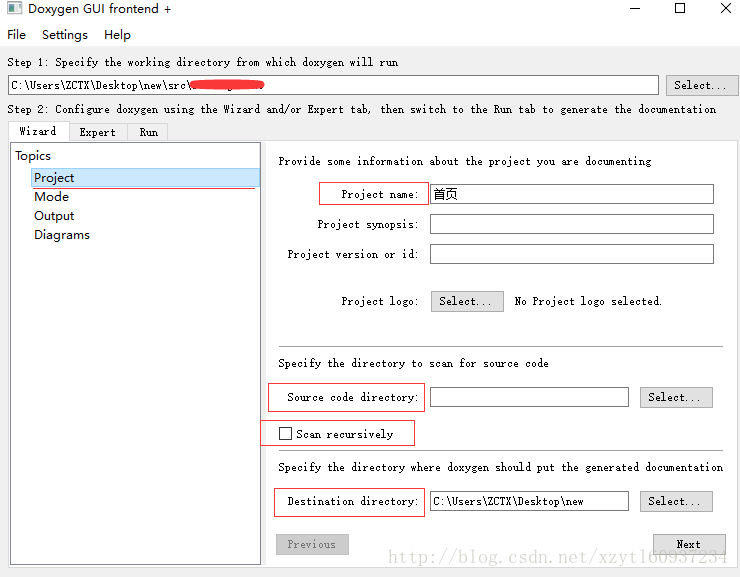
项目名称:将在最新的文档首页中显示
源码列表:选择要生成文档的源代码或目录,可以有多个文件或目录形成一个列表。建议使用相对路径,相对于当前目录(也即当前配置文件所在的目录)
递归扫描:如果需要对整个源码目录下的所有子目录及文件生成文档,请勾选本项
输出目录:设置最终生成的帮助文档的存储路径,建议使用相对路径
下一步,
Mode项,根据需要设置文档生成模式。
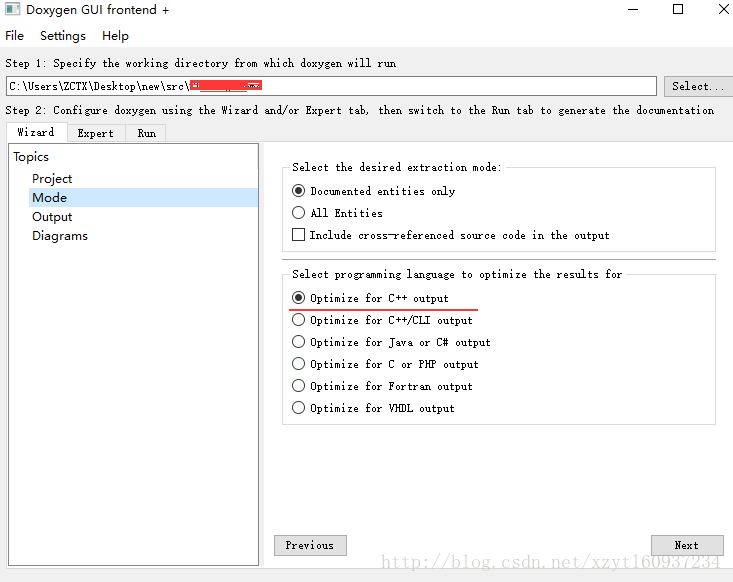
下一步,Output项,设置输出格式,
勾选HTML和“prepare for compressed HTML(.chm)”
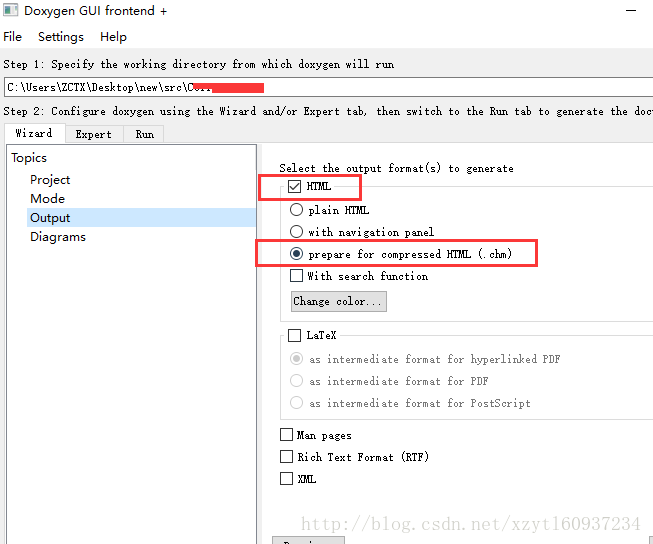
然后切换到“Expert”标签的“HTML”项,设置HTML和CHM相关的选项:
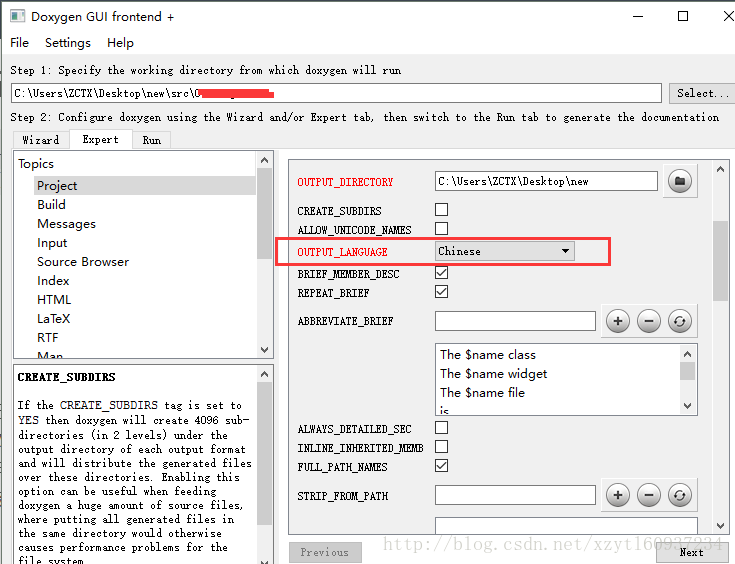
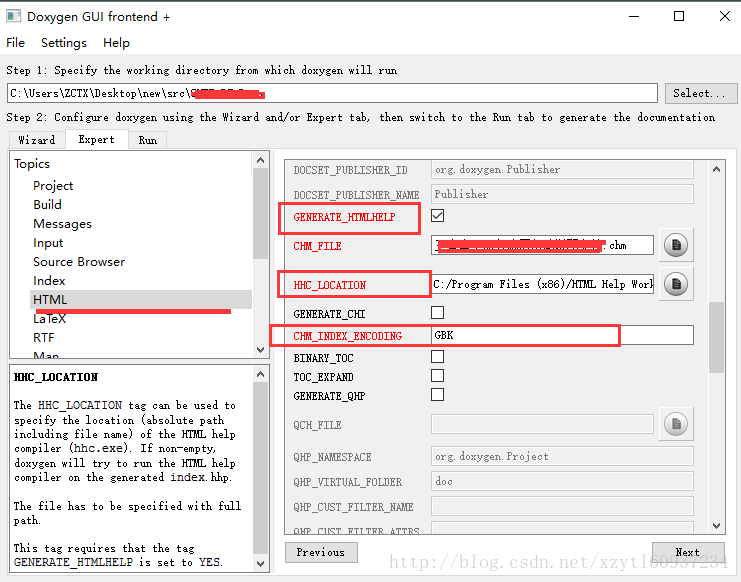
GENERATE_HTMLHELP:确保已经勾选了
CHM_FILE:最终生成的.chm的文件名,如“HkcProjectHelp.chm”。默认为“index.chm”。可以使用路径,也可以使用相对路径,相对于上面设置的输出目录的html目录(建设使用上一级目录,如“..\MyDoc.chm”)
**HHC_LOCATION:**chm 编译器(hhc.exe)的全路径。请指到 HTML Help Workshop 的安装目录的 hhc.exe 程序
**CHM_INDEX_ENCODING:**chm索引文件编码,下面会讲到,这里填“GBK”
编码设置
编码设置很重要,如果设置不当,生成的文档会出现乱码。因为 Doxygen 汲及的东西多,有好几项编码设置,所以需要认真对待,根据项目的实情情况设置。
所有高级设置(包括编码设置)都在“Expert”标签,重要的设置项如下:
Project/DOXYFILE_ENCODING:当前 Doxygen 配置文件本身的字符编码,默认为UTF-8,一般不需要修改
Project/OUTPUT_LANGUAGE:输出语言。这里是指Doxygen自己生成的导航、提示、帮助等文本的文字采用的语言。我们希望帮助文档是全中文的,所以选择Chinese
Input/INPUT_ENCODING:输入文件的编码。这里是指我们的源代码文件本身的编码。在Windows平台一般是系统编码(GBK),而Linux平台一般是UTF-8。请用文本编辑器查看源文件的编码。这里如果设置的不一致,源码文件的注释中所有非ASCII字符将在生成的文档中变成乱码。
HTMP/CHM_INDEX_ENCODING:这里设置Doxygen生成的CHM索引文件的编码,以前是不能设置的,默认为UTF-8,而微软的编译器不能识别UTF-8编码的索引文件,所以最终造成左边目录导航栏乱码。我们设置它为GBK,这样Doxygen将为我们生成GBK编码的索引文件(.hhc、.hhk、.hhp)
生成CHM文档
设置好了后,点击“Run”→“Run doxygen”生成最终的.chm文档,如果设置正确,打开后是全中文的了。
使用doxygen生成中文pdf文档
作者:zyl910
众所周知,能够利用doxygen生成pdf文档——但是,如果其中含有中文的话,那就会遇到一大堆问题无法顺利输出。我花了很长时间摸索,最终找到了让doxygen顺利生成中文pdf的办法。
系统环境——
1) Mac OS X Lion 10.7.5 + MacTeX-2012 。
2) Windows XP SP3 + CTeX 2.9.2.164 。
一、原理解释
doxygen本身并不能直接输出pdf文件,而是生成了latex目录,其中有一个 makefile 文件。若系统中装好了pdflatex,可在latex目录中运行“make”命令来生成pdf文件。
怎样才能装好pdflatex呢?mac平台可安装MacTeX,windows平台可安装CTeX。
环境装好之后,当在latex目录中运行“make”命令来生成pdf文件时会发现——纯英文文档能顺利生成pdf;而含有中文时,不能顺利生成pdf文件。
对于latex排版,doxygen其实已经做了很多准备,比如——源文件是UTF-8编码,并默认使用了utf8 package。理论上是支持多国语言的。
可对于中文来说,还需要加载 CJKutf8 package,并配置好CJK环境。这才能顺利的使用中文。
二、解决方案
具体步骤——
1) 使用docxygen生成文档,注意选上 GENERATE_LATEX 、LATEX_OUTPUT、USE_PDFLATEX(最好还选上 PDF_HYPERLINKS);
2) 用文本编辑器打开docxygen生成的latex目录中的refman.tex。找到“\begin{document}”这一行,将其修改为——
\usepackage{CJKutf8}
\begin{document}
\begin{CJK}{UTF8}{gbsn}
然后再找到“\end{document}”这一行,将其修改为——
\end{CJK}
\end{document}
保存,关闭。
3) 打开终端,使用cd命令进入latex目录,然后执行“make”命令。执行完毕后后,该目录中会出现“refman.pdf”——
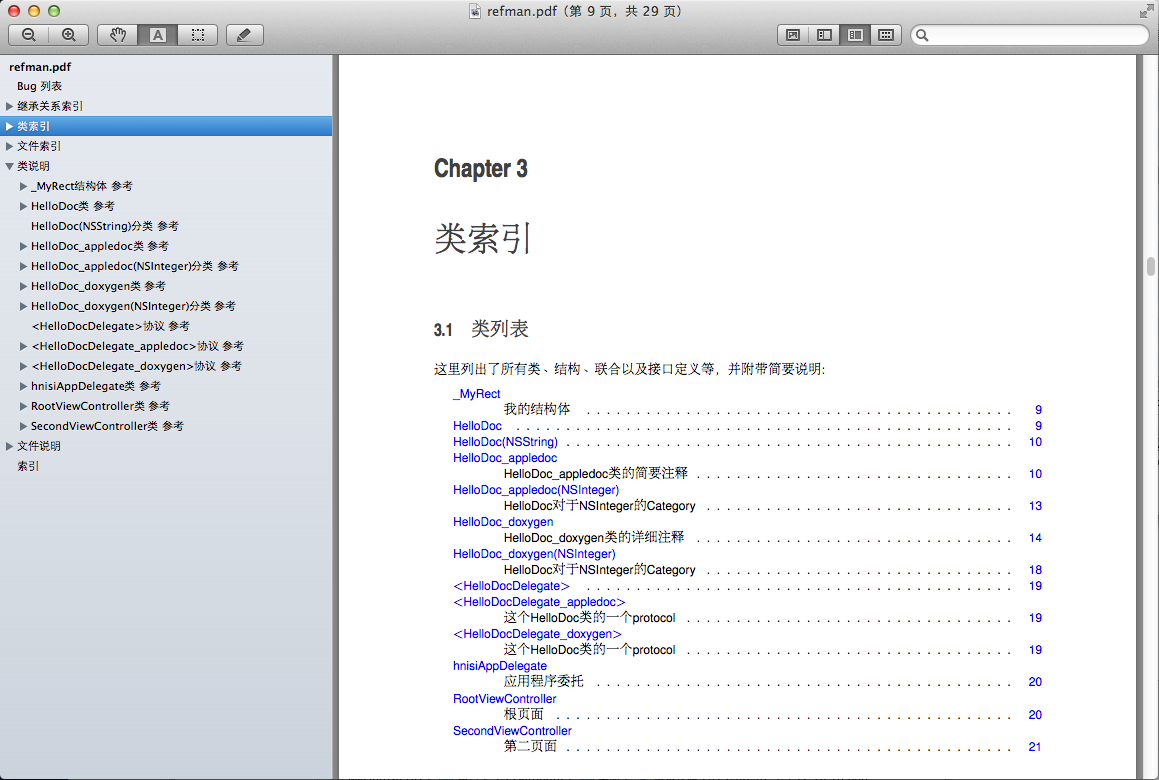
我在 mac + MacTeX 环境下make时,能完美生成带书签的pdf。
而在 win + CTeX 环境下make时,其中还会弹出一堆错误(输入r再回车,可忽略后续错误),但是最终还是能够生成中文的pdf,可惜一般不能顺利的构造好书签。